登录
- 微信登录
- 手机号登录
微信扫码关注“汇帮科技”快速登录
Loading...
点击刷新
请在微信【汇帮科技】内点击授权
300秒后二维码将过期
二维码已过期,点击刷新获取新二维码
登录
登录
其他登录方式
修改日期:2025-10-12 17:00
在日常工作和学习中,我们经常需要处理各种文档格式。其中,将演示文稿转换为高质量的图片是一个常见需求,无论是为了分享幻灯片中的某一页精彩内容,还是为了将图表插入到其他报告里。然而,很多人都会遇到一个令人头疼的问题:直接从PPT软件导出的图片,清晰度总是不尽如人意,看起来模糊不清,细节丢失严重。这通常是因为软件为了控制文件大小,默认采用了较低的导出分辨率。网络上流传着一些复杂的解决方案,比如修改系统注册表,或者先转成PDF再二次转换,这些方法不仅操作繁琐,对普通用户来说也存在一定的风险和技术门槛。其实,解决这个问题并不需要如此大动干戈。选择一款合适的转换工具,就能轻松实现高质量的输出。本文将详细介绍几种实用的方法,帮助你高效地完成PPT到高清图片的转换。
这个方法适合对图片质量要求极高,或者本身就在使用Adobe系列软件的用户。Acrobat DC是一款功能强大的专业PDF工具。
步骤一:打开你的PPT文件,选择“文件”菜单中的“打印”选项。
步骤二:在打印机列表里,选择“Adobe PDF”作为虚拟打印机,然后点击“打印”。
步骤三:系统会提示你保存一个PDF文件,给它取个名字并保存好。
步骤四:用Acrobat DC打开刚生成的PDF文件,再选择“文件”菜单下的“导出到”功能。
步骤五:在导出格式中,选择“图像”,然后挑选你需要的图片格式,比如JPEG或PNG。
步骤六:点击“设置”按钮,你可以调整图像的分辨率等参数,设置完成后,点击“导出”即可。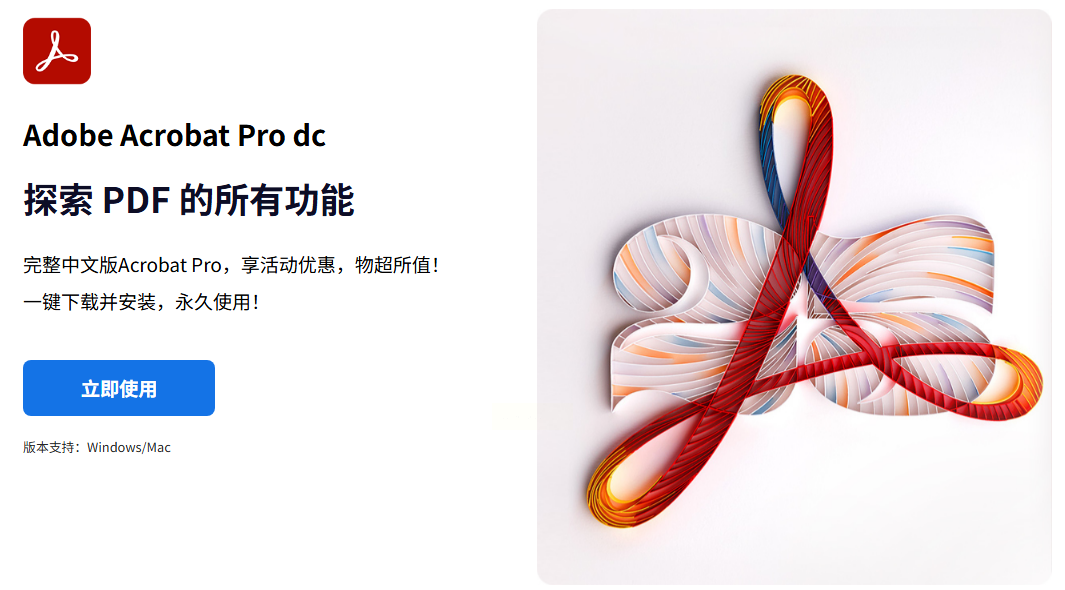
如果你想找一个更直接、更专注于格式转换的工具,汇帮PDF转换器是个不错的选择。它的界面很直观,操作逻辑清晰,即使第一次使用也能快速上手。更重要的是,它在处理过程中注重用户数据的安全,所有转换操作在本地计算机上完成,不会将你的文件上传到不明服务器,这从根本上避免了内容泄露的风险,让人感到可靠。
步骤一:首先,需要在官网获取汇帮PDF转换器的安装程序。下载完成后,安装并打开软件。
步骤二:软件主界面会列出多种功能选项。找到并点击“PPT文件操作”这个模块。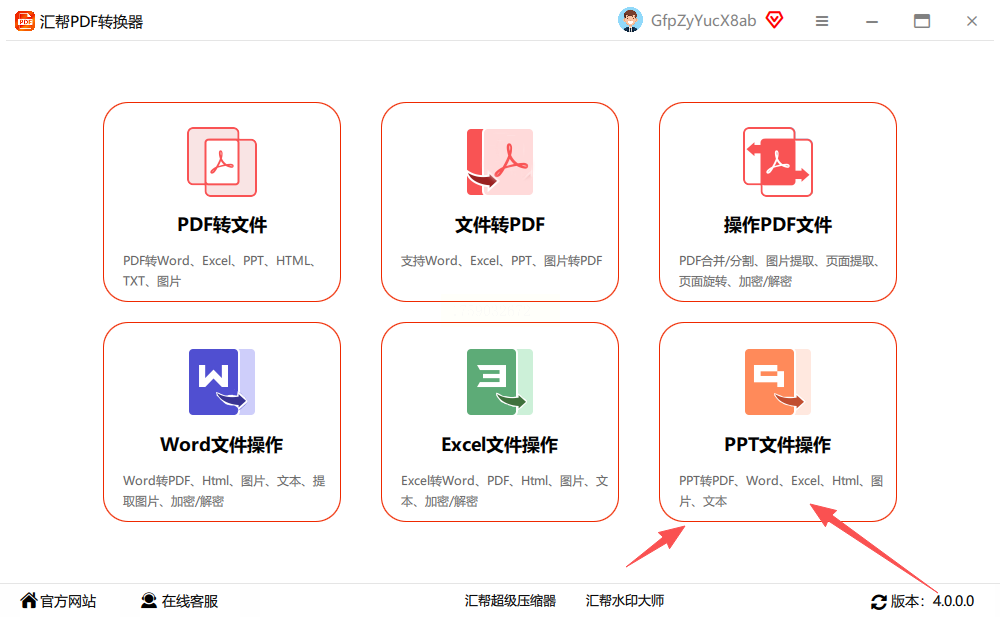
步骤三:进入操作界面后,左侧是功能选择区,点击“PPT转图片”。右侧是文件添加区,你可以直接把要转换的PPT文件拖拽进去,它也支持一次性添加多个文件。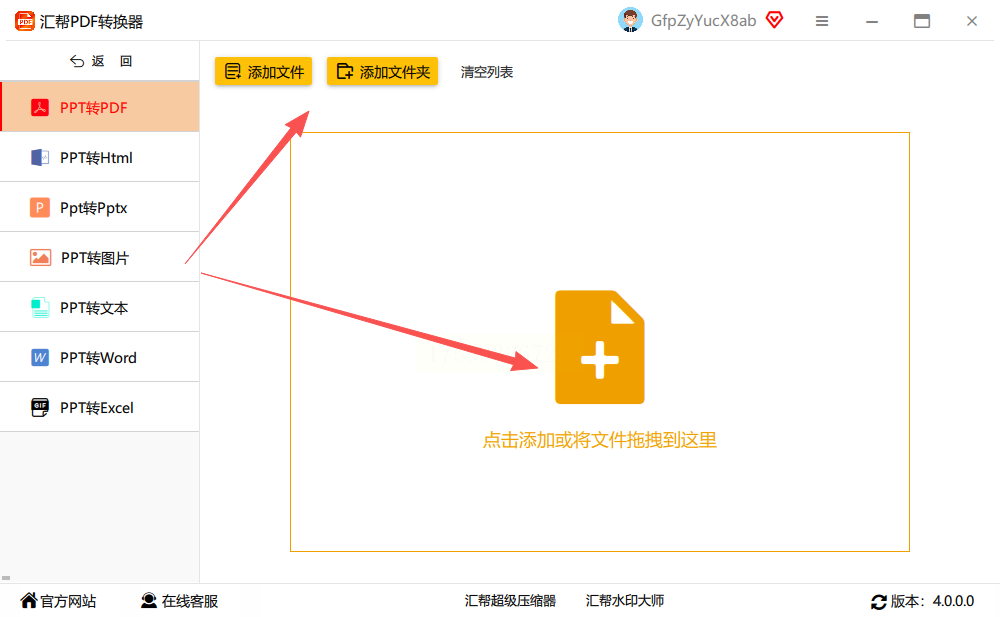
步骤四:添加文件后,下方会显示输出格式选项。常见的图片格式如JPG、PNG、BMP等都支持,根据你的需要选择一种即可。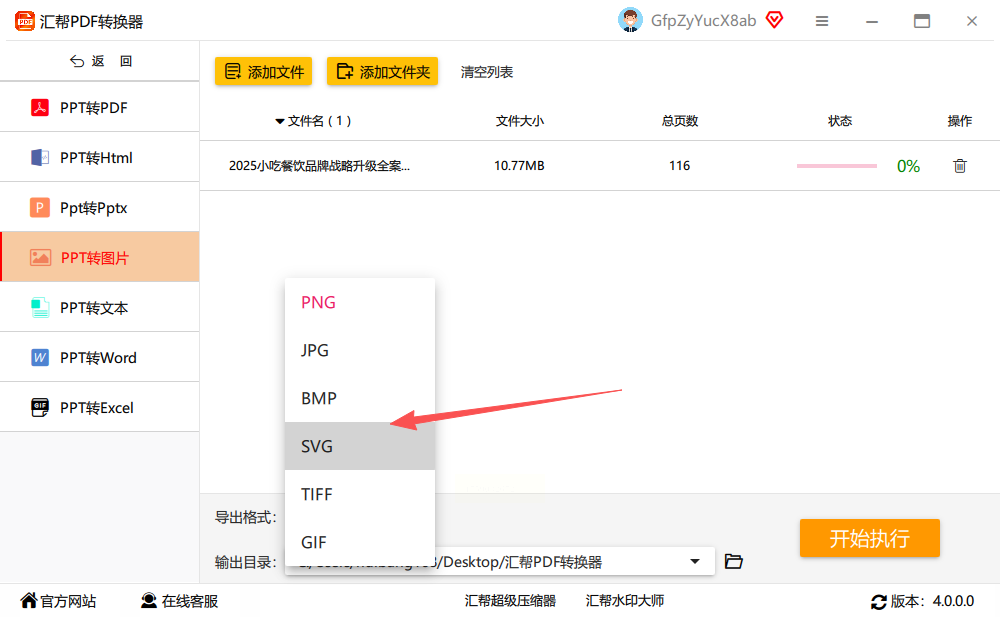
步骤五:接下来,点击“浏览”按钮,选择一个文件夹来存放转换出来的图片。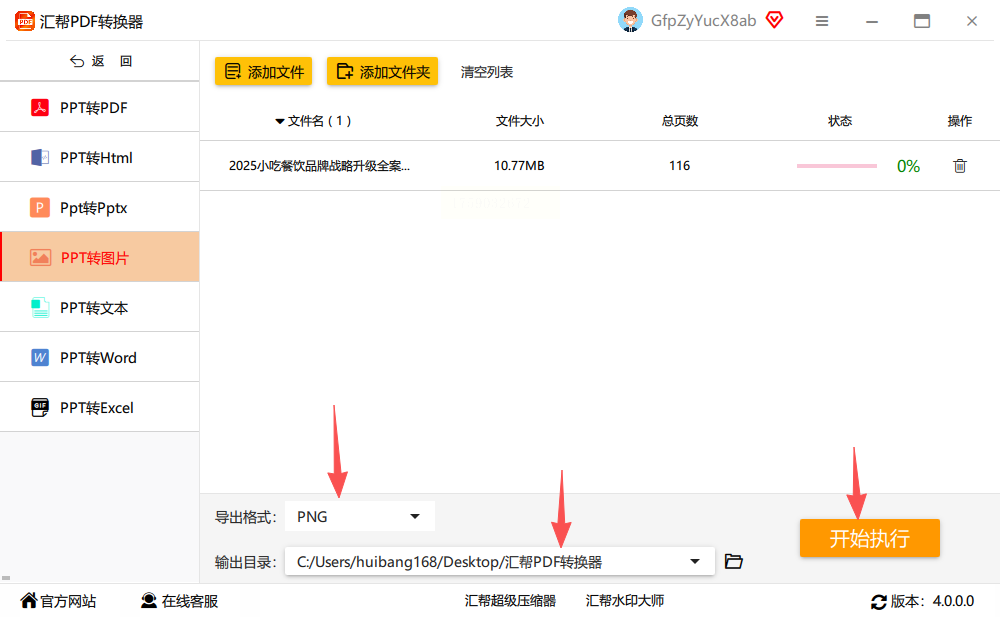
步骤六:最后,确认一切设置无误,点击“开始执行”按钮。软件会迅速处理,转换完成后,你会在指定文件夹找到高清的图片文件,原来的PPT文件也会被自动备份,不用担心数据丢失。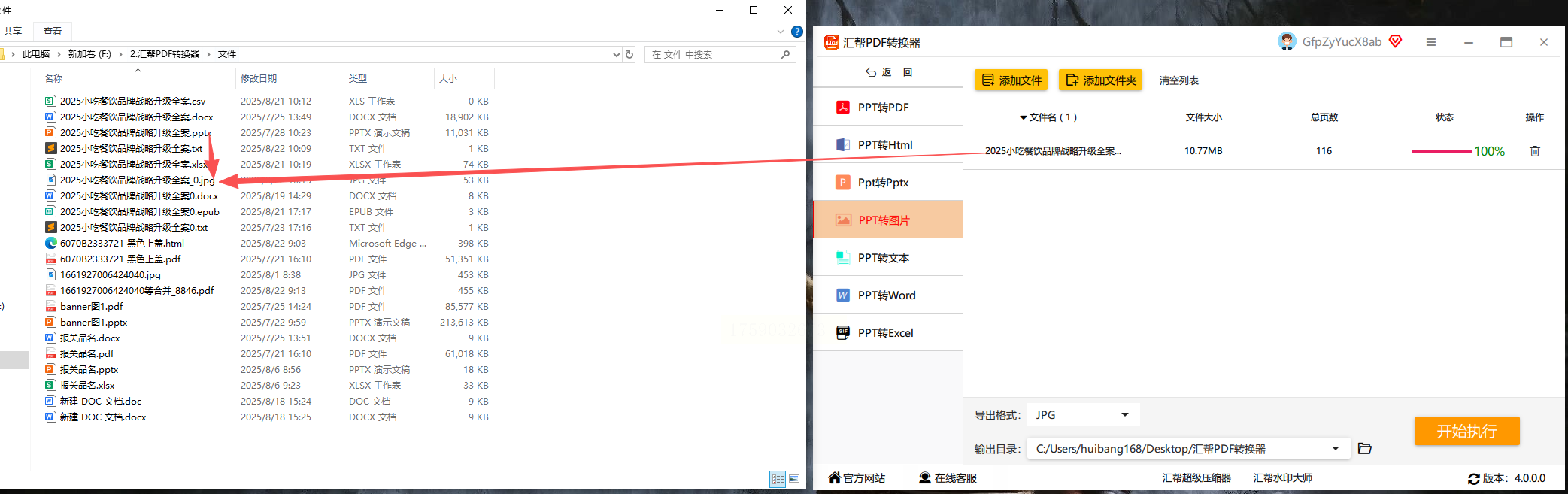
如果你手头的电脑没有安装任何转换软件,只是临时需要处理一个文件,在线转换工具就派上用场了。依奇在线转换是一个方便的网站。
步骤一:用浏览器打开依奇在线转换的网站。
步骤二:点击页面上的“选择文件”按钮,上传你的PPT文件。
步骤三:网站通常会自动识别并设置转换参数,如果需要,你也可以简单设置一下输出格式。
步骤四:点击“开始转换”按钮,然后耐心等待文件上传和转换。
步骤五:转换完成后,页面会提供下载链接,点击即可将图片包保存到本地。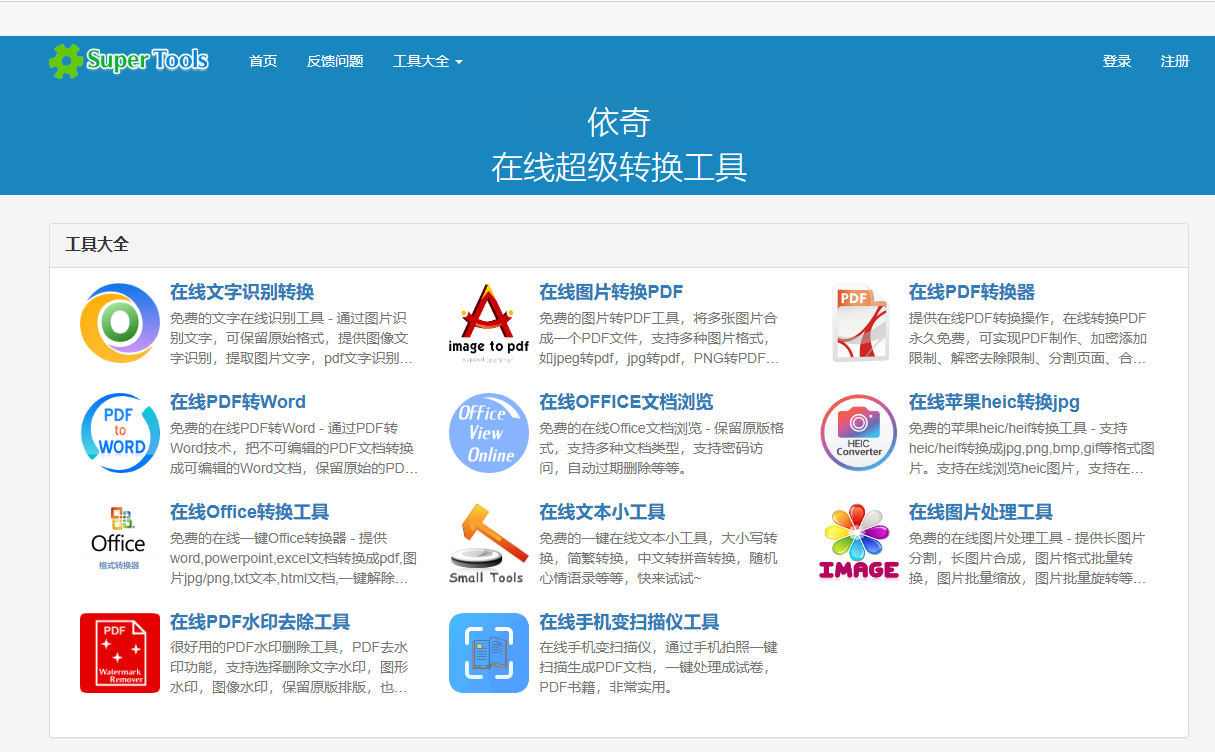
这款软件严格来说不是一个格式转换器,而是一个强大的截图工具。但它对于转换PPT为图片有奇效,特别是当你只需要转换特定几页,或者需要对截图进行简单编辑时。
步骤一:打开PPT文件,并切换到你要转换的幻灯片页面。
步骤二:运行FastStone Capture软件。
步骤三:选择它的“滚动窗口”截图功能,或者直接用矩形选区工具框选需要的内容。
步骤四:截取图片后,软件会弹出内置的编辑器,你可以在这里添加箭头、文字等标注。
步骤五:编辑满意后,点击保存,选择图片格式和保存路径即可。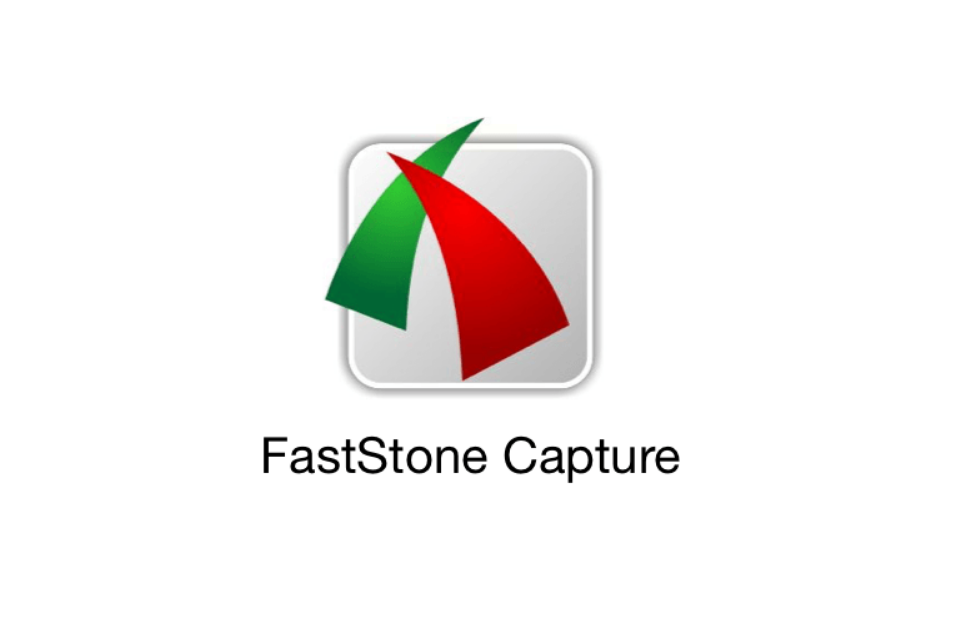
转转大师是另一款提供在线和桌面端解决方案的转换工具,它的在线服务比较便捷。
步骤一:访问转转大师的官方网站。
步骤二:在网页上找到PPT转图片功能,点击“选择文件”上传你的PPT。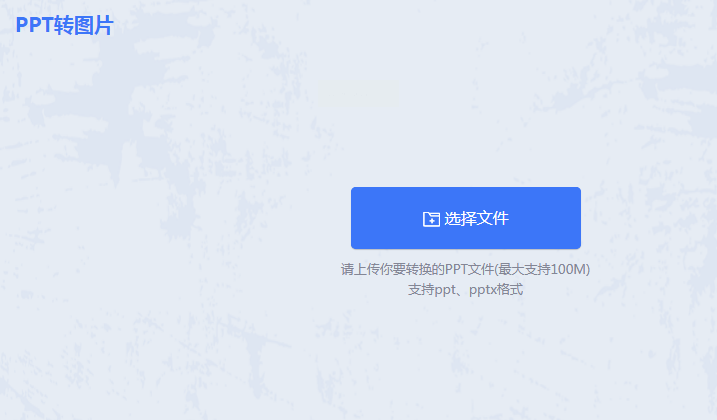
步骤三:在上传后,通常可以设置一些选项,比如转换的页码范围、输出图片的格式和质量。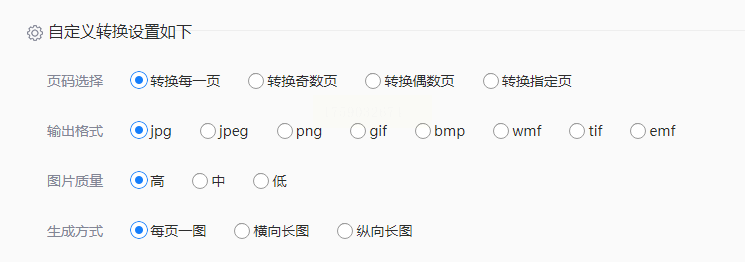
步骤四:点击“开始转换”按钮,等待处理完成。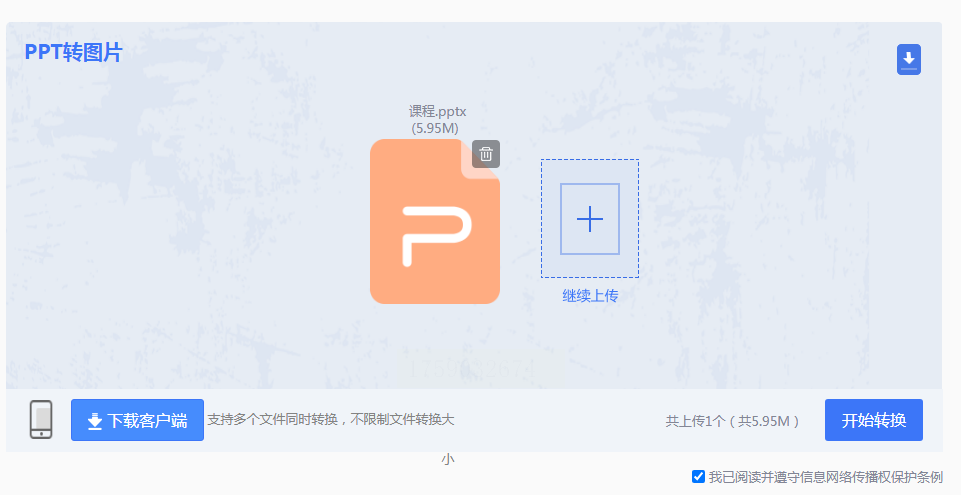
步骤五:转换成功后,点击“下载”按钮保存结果。
常见问题解答
问:为什么我转换出来的图片还是不够清晰?
答:图片最终清晰度受两个因素影响。一是转换工具设置的分辨率,二是PPT源文件里图片本身的质量。如果原始图片在插入PPT时就被压缩了,那么无论用什么工具转换,效果都会打折扣。所以,制作PPT时尽量使用高清原图。
问:Adobe Acrobat DC和汇帮PDF转换器有什么区别?
答:Acrobat DC是Adobe公司的大型专业软件,功能全面,适合处理复杂的PDF编辑和转换任务,但通常需要付费订阅。汇帮PDF转换器更专注于格式转换这一核心功能,操作更轻量、直接,对于日常的转换需求来说可能更快捷。
问:在线转换工具和桌面软件哪个更好?
答:这取决于你的需求。在线工具无需安装,打开网页就能用,适合临时、小文件、且对隐私要求不极高的转换。桌面软件功能更稳定,处理大文件速度可能更快,而且因为数据不离线,安全性更高。
以上就是关于如何将PPT转换为高清图片的几种实用方法。从功能强大的专业套件到轻便灵活的专用工具,每种方法都有其适用的场景。选择哪一款,可以根据你的使用频率、对图片质量的期望以及对数据安全的要求来决定。
下次再需要将精彩的幻灯片内容变成一张张清晰的图片时,不妨尝试一下文中的方法,体验高效转换带来的便利。毕竟,好的工具应该帮助我们提升效率,而不是成为新的负担。如果你在操作过程中遇到其他疑问,多探索一下软件的自带帮助或官方指南,通常都能找到答案。
如果想要深入了解我们的产品,请到 汇帮科技官网 中了解更多产品信息!
没有找到您需要的答案?
不着急,我们有专业的在线客服为您解答!

请扫描客服二维码